注意: 本文已完成其工作,随后将不再使用。 为防止出现“找不到页面”问题,我们将删除已知无效的链接。 如果创建了指向此页面的链接,请删除这些链接,以便与我们一起为用户提供通畅的 Web 连接。
使用“打开资源”和“ Office 365 教育版 ”,可以创建一个预填充了符合标准的 ELA 内容的OneNote课堂笔记本。 在一个数字笔记本中,你可以访问足够的材料来完成整个 ELA 课程,从日常课程计划到评估,如数字教科书,但效果更好。
课堂笔记本的结构可以使课堂材料保持井然有序,将所有内容备份到云中,并在需要时轻松地将内容分发给学生。 详细了解Office 365 教育版并立即免费注册。
创建“打开资源 ELA”笔记本
首先,需要打开资源欢迎电子邮件和用于OneNote的课堂笔记本加载项。 下载免费的课堂笔记本加载项以供OneNote(如果还没有)。
-
打开欢迎电子邮件中提供的链接,并使用学校帐户登录。
-
选择 “创建课堂笔记本”。 为课堂命名并选择 “下一步”。
-
选择将在此类中使用的 ELA 指令性材料,然后选择 “下一步”。
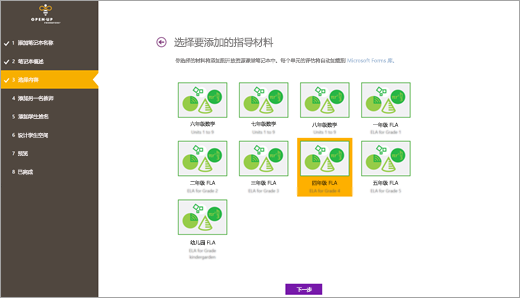
-
可选:将共同教师和学生添加到课堂笔记本。 如果需要,可以稍后完成这些操作。
-
选择或编辑要包含在每个学生笔记本中的分区。 讲义、课堂笔记、家庭作业和测验将作为课堂笔记本结构的一部分自动添加。
注意: 若要将笔记本与预填充的“打开资源”ELA 内容匹配,请向学生笔记本添加与这些“打开”内容部分对应的部分。 可以通过导航到笔记本的“课堂笔记本”选项卡下的“管理笔记本”,随时编辑这些部分。
如果要使用 K-2 ELA 材料创建笔记本,请添加以下部分: 评估、 实验室、 模块课程和 技能块。
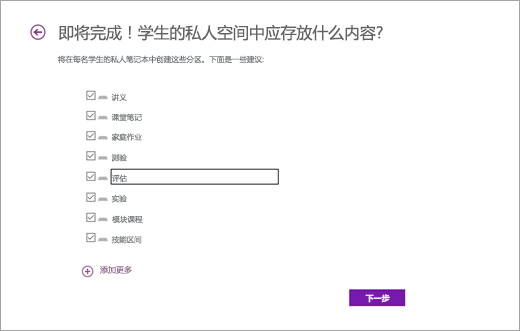
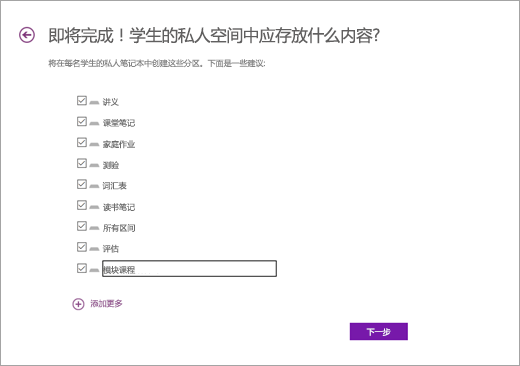
-
预览新笔记本,然后选择 “创建”。
现已准备好使用“打开资源”笔记本,其中填充了符合 ELA 标准的材料。
浏览“打开资源 ELA”笔记本的结构
在 OneNote 2016 或 OneNote 中打开“打开资源 ELA”笔记本,以便Windows 10查看内容的组织方式。
每个笔记本包括:
-
内容库,教师可以共享课程内容供学生参考。 此空间中的所有材料都是学生只读的。
-
协作空间,教师和学生可以在课程课程和项目上协同工作。
-
每个学生的专用笔记本,其中包含家庭作业、评估、笔记和其他计划指定的分区。 课堂笔记本旨在使你能够同时将内容分发到所有学生的笔记本。
-
一个可选的 “仅教师” 分区组,你可以从中私下开发课程材料并将作业推送到学生。
在此处详细了解课堂笔记本 的设置方式。
向学生分发内容
使用“打开资源”课堂笔记本,可以确定如何以及何时向学生提供内容。 选择最适合你和你的教学首选项的选项。
提示: 将空白学生资源内容发布到笔记本的内容库,并将其直接分发到学生的私人笔记本。 这样,内容库将像以后要引用的教科书一样运行,包括为新学生引用的内容。
提醒:可以通过导航到 “管理笔记本”来编辑学生的课堂笔记本部分,以匹配“学生资源”部分中的内容。
将内容从Teacher-Only节组复制到内容库中:
1. 右键单击页面或分区。
2.选择“移动”或“复制”。
3.在笔记本 的内容库中选择目标。
将页面分发到学生的专用课堂笔记本:
1. 导航到要分发给学生的页面。
2.选择 “课堂笔记本” 选项卡,然后 分发页面。
3.选择要将页面复制到的学生笔记本部分。
4. 通过右键单击他们的笔记本名称并选择 “立即同步此笔记本”,让学生同步笔记本。
注意: 在此步骤中,还可以将页面分发给各个学生或学生组。







